パソコンのスイッチング速度やインターネット速度を改善するための12のレジストリ最適化方法
私は、レジストリは、コンピュータのスキル、コンピュータのセキュリティ設定、システムの安定性の様々な達成するために変更することができますレジストリの最適化を介して、コンピュータ愛好家には見知らぬ人ではないと信じている非常に重要な役割を果たしているが、登録は、テーブル値なので、レジストリのための多くのコンピュータ愛好家は、システムの安定性が、次の私は、コンピュータのスイッチング速度とインターネットの速度を改善するための12の実用的なレジストリの最適化方法を共有し、恐れるに急がないことです役立つでしょう。以下は、オンとオフだけでなく、インターネットの速度を切り替えるコンピュータの速度を向上させるための12の実用的なレジストリの最適化方法のリストです、私はあなたがそれを好きになることを願って、新人の友人は、操作ができます従うことができ、システムには影響を与えません。
この推薦文に関連するもの
レジストリの開き方 レジストリエディタの開き方は?
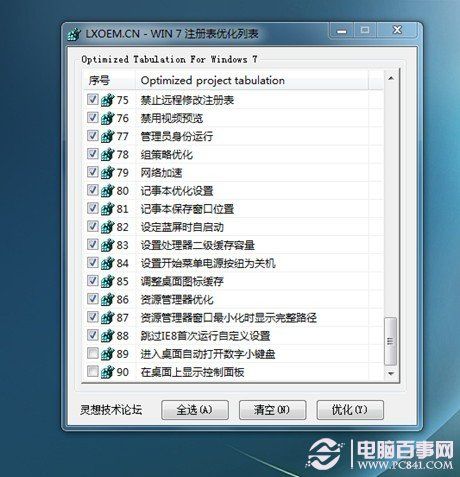
レジストリ最適化メソッド12選
1. 起動とシャットダウンの高速化
スタート] -- [ファイル名を指定して実行] -- [Regedit] -- [HKEY_CURRENT_USER] -- [Control Panel] -- [Desktop] で、文字列値 [HungAppTimeout] の値を [200] に、文字列値 [ さらに [HKEY_LOCAL_MACHINE]--[System]--[CurrentControlSet]--[Control] で値を変えます。文字列値[HungAppTimeout]の値を[200]に変更し、文字列値[WaitToKillAppTimeout]の値を[ 200]に変更し、文字列値[ WaitToKillServiceTimeout ] の値データを1000に変更します。
2. 停止応答プログラムの自動終了
スタート] -- [ファイル名を指定して実行] -- [Regedit] -- [HKEY_CURRENT_USER] -- [Control Panel] -- [Desktop] で、文字列値 [AutoEndTasks] の値データを1に変更し、再起動します。
3. 使用していないメモリ上のDLLファイルを消去する
スタート] -- [ファイル名を指定して実行] -- [Regedit] -- [HKKEY_LOCAL_MACHINE] -- [SOFTWARE] -- [Microsoft] -- [Windows] -- [CurrentVersion] で、「エクスプローラ」の中に「AlwaysUnloadDLL」(デフォルト値は1)という項目を追加してください。注:デフォルト値が[0]に設定されている場合は、この機能を無効にすることを意味します。
4. メニュー表示の高速化
スタート] - [ファイル名を指定して実行] - [Regedit] - [HKEY_CURRENT_USER] - [コントロールパネル] - [Desktop] で、[ MenuShowDelay] という文字列の値データを [0] に変更して調整後、メニュー表示速度が速くて収まらないと感じたら、[ MenuShowDelay] の値データを [200] にして再起動すればいいのですが、その場合は、[ MenuShowDelay] を変更する必要はありません。
5. 自動更新速度の高速化
スタート] -- [ファイル名を指定して実行] -- [Regedit] -- [HKEY_LOCAL_MACHINE] -- [System] -- [CurrentControlSet] -- [Control] -- [Update] で、Dword [UpdateMode] の値データを [0] に変更します。あとは再起動するだけです。
6. 先読み機能を高速化し、起動速度を向上させる
Start] -- [Run] -- [Regedit] -- [HKEY_LOCAL_MACHINE] -- [SYSTEM] -- [CurrentControlSet] -- [Control] -- [SessionManager] -- [MemoryManagement] で、 [ PrefetchParameters ] 右ウィンドウで、 [ EnablePrefetcher ] を以下のように変更してください、PIII 800MHz CPU 以上では 4 または 5、その他の場合はデフォルト値 3 で維持していただくことをお勧めします。
7. CPUのL2キャッシュで全体的なパフォーマンスを加速させる
Start] -- [Run] -- [Regedit] -- [HKEY_LOCAL_MACHINE] -- [SYSTEM] -- [CurrentControlSet] -- [Control] -- [SessionManager] で、 [MemoryManagement] ウィンドウ右側の [SecondLevelDataCache] の数値データを CPU L2 Cache と同じ10進数に変更します(例:CPU L2 Cache)。例:P4 1.6G AのL2 Cacheは512Kbなので、数値データを10進数で512に変更します。
8. コンピュータの起動時にデフラグプログラムを実行する
Start] -- [Run] -- [Regedit] -- [HKEY_LOCAL_MACHINE] -- [SOFTWARE] -- [Microsoft] -- [Dfrg] -- [BootOptimizeFunction] で、文字列値 [Enable] を設定します。Yはオンに相当し、Nはオフに相当するように設定します。
9. シャットダウン時に応答停止プログラムを自動終了させる
スタート] -- [ファイル名を指定して実行] -- [Regedit] -- [HKEY_USERS] -- [.DEFAULT] -- [コントロールパネル] と入力し、[デスクトップ] の右側のウィンドウで [AutoEndTasks] の値データを1に変更してログオフまたは再起動します。
10. ブロードバンド接続の高速化
スタート] -- [ファイル名を指定して実行] -- [regedit]と入力 -- [HKEY_LOCAL_MACHINE] -- [SOFTWARE] -- [Policies] -- [Microsoft] -- [Windows] に [Psched] という項目を追加し、その右側のウィンドウに値データが 0 の Dword 値 [NonBestEffortLimit] を追加してください。
11. ブロードバンドネットワーク速度の高速化
レジストリエディタを開き、HKEY_LOCAL_MACHINE INDUSTRIALSETのParametersを見つけ、右マージンで右クリックし、左quot;New "-DWORD value side、 name it "DefaultTTL" 、右クリックし選択"Modify" 、値80(16進)、または128(10進)に、グローバルMaxTTLは変更されるでしょう。10進数)、GlobalMaxTcpWindowSizeの値を7FFFに変更します。
12. オンラインネイバーフッドの高速化
レジストリエディタを開き、HKEY_LOCAL_MACHINE/sofeware/Microsoft/Windows/Current Version/Explore/RemoteComputer/NameSpaceを探し、その下の{2227A280-3AEA-1069- A2DE08002B309D} を削除してください。(プリンタ)と{D6277990-4C6A-11CF8D87- 00AA0060F5BF}があります。(スケジュールされたタスク)の下にあります。
同様の読み方です。 コンピュータマスター システムの安定性を向上させるレジストリを修正するためのヒント
関連
-
win7のレジストリでよくある設定とは?
-
u depth peシステムのレジストリをバックアップする方法に関するグラフィックのチュートリアル
-
Windowsのジャンクとレジストリをクリーンアップする簡単な方法
-
自動ディスクスキャンREGをキャンセルする
-
xpシステムの管理者アカウントはレジストリを隠さないように設定されています。
-
レジストリが悪意を持ってロックされている場合、どうすればよいですか?レジストリのロックを解除するための詳細なチュートリアル
-
レジストリのジャンクをクリーンアップする方法 Kingsoft Defenderクリーンレジストリの方法が導入されています
-
WindowsXPのレジストリへのアクセス方法とレジストリ関連値の修正で、コンピュータを最適化する。
-
永遠の塔は、メソッドを高速化するためにレジストリを変更する
-
ウイルスによる悪意のある隠しファイルを表示するようにレジストリを変更する。
最新
-
nginxです。[emerg] 0.0.0.0:80 への bind() に失敗しました (98: アドレスは既に使用中です)
-
htmlページでギリシャ文字を使うには
-
ピュアhtml+cssでの要素読み込み効果
-
純粋なhtml + cssで五輪を実現するサンプルコード
-
ナビゲーションバー・ドロップダウンメニューのHTML+CSSサンプルコード
-
タイピング効果を実現するピュアhtml+css
-
htmlの選択ボックスのプレースホルダー作成に関する質問
-
html css3 伸縮しない 画像表示効果
-
トップナビゲーションバーメニュー作成用HTML+CSS
-
html+css 実装 サイバーパンク風ボタン